AutoCAD2016是一个非常专业的绘图软件,很多用户说不知道怎么通过这个软件设置块。让我们通过这篇文章向您介绍一下。
1.随意打开一张新的图纸,把要制作的图纸画成块,是常用的标准件,常用的图标,画框等。

2.选择刚刚绘制的所有图形,在操作面板上找到“创建块”命令并单击它,或者使用快捷命令输入“块输入”进行确认
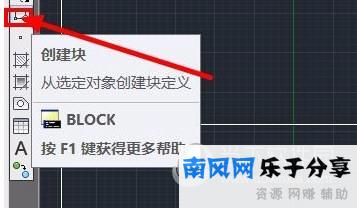
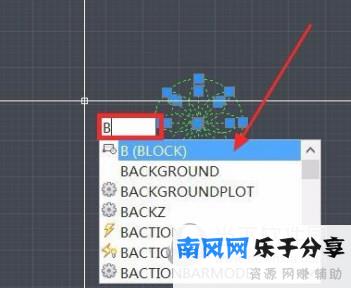
3.在“块定义”对话框中输入名称,然后单击“拾取点”命令按钮指定图形上的基点(该点是我们插入块时的基点,如果它离图形太远,我们插入块时将找不到图形)
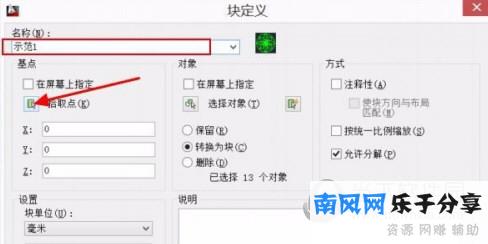
4.指定基点后,就可以看到坐标了。当然这个坐标也可以手动输入,然后点击确定设置块。这时候可以选择保存图纸以备下次调用(个人认为所有要用的块都会建在一张纸上,用的时候**粘贴更快)
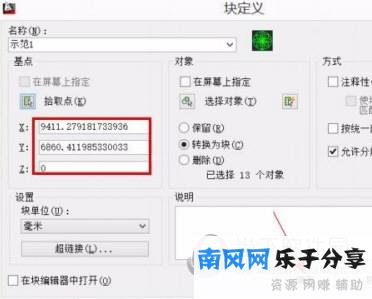
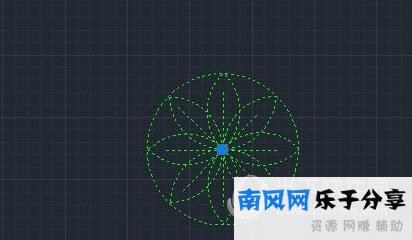
5.在这里介绍插入块,选择插入块命令,或者使用快捷命令插入
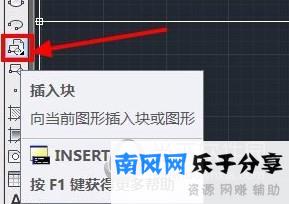
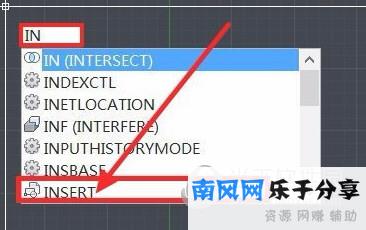
6.在弹出对话框中,选择“浏览”以查找新保存的图形(如果您需要的块在此图形中,您可以直接将其下拉),然后单击“确定”
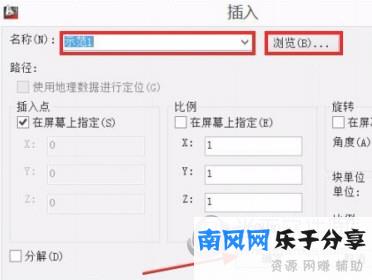
7.此时,我们可以看到块的预览,选择要插入的位置,然后单击鼠标左键将其插入。

8.这里介绍修改块。如果你想对块做一些调整,比如帧标题,日期等等。选择要修改的块(只选择其他要修改的块,不选择)。单击鼠标右键选择块编辑器
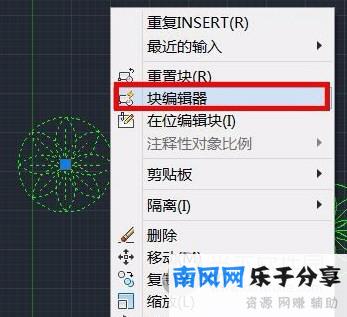
9.进入图块编辑器后,我们可以按照正常的绘制方法修改图块。比如我修改了块的颜色和线宽(如果没有特殊目的,不要随便移动图形位置)。修改后,单击以关闭块编辑器。
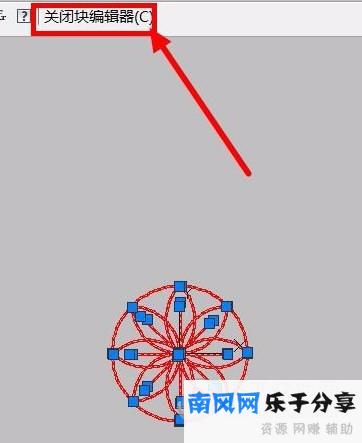
10.选择将更改保存到,以便我们修改块的属性。此时,您会发现该图形中的所有块都已一起修改
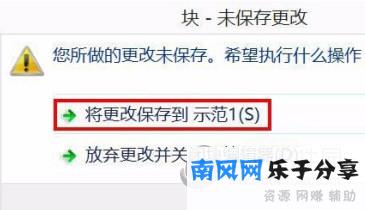
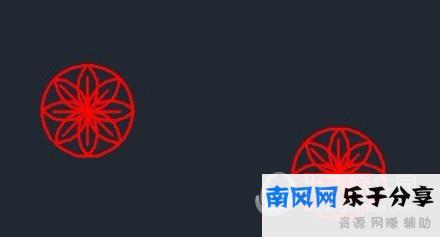
好了,以上是边肖带给你的& ldquo如何在CAD2016 & rdquo这个问题的全部内容已经介绍过了。相信通过这篇文章,你会有一个全新的认识,希望对你有所帮助。

类别:3D制作类别大小:3.29G语言:简体中文



